노즐 막힘 확인하기
인쇄가 흐릿하거나 컬러가 다른 경우 노즐 점검 패턴을 인쇄하여 프린트 헤드의 각 노즐이 막히지 않았는지 확인하십시오.
 참고
참고
-
잉크 잔량이 적을 경우, 노즐 점검 패턴이 정확하게 인쇄되지 않습니다. 잉크가 부족한 잉크 탱크를 리필하십시오.
준비해야 할 항목
- 롤 용지를 사용하는 경우
-
너비가 297.0mm(11.69in) 이상인 롤 용지
- 커트지를 사용하는 경우
-
A4 이상 크기의 새 커트지 한 장
-
용지를 로드합니다.
-
홈 화면에서
 (설정(Setup))을 선택합니다.
(설정(Setup))을 선택합니다. -
 유지 관리(Maintenance)를 선택합니다.
유지 관리(Maintenance)를 선택합니다. -
노즐 점검(Nozzle Check)을 선택합니다.
-
메시지를 확인하고 예(Yes)를 선택합니다.
-
롤 용지(Roll paper) 또는 상단 공급기(Top feed)를 선택합니다.
노즐 점검 패턴이 인쇄되고 두 개의 패턴 확인 화면이 터치 스크린에 나타납니다.
-
인쇄 결과를 확인합니다.
패턴 C에 누락된 선이 있는지 또는 패턴 D에 가로선이 있는지 확인합니다.
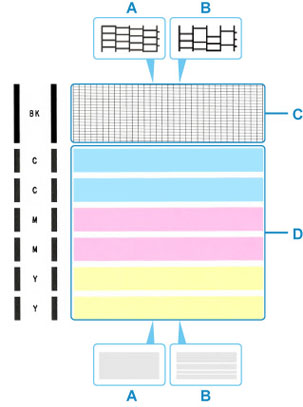
- A: 누락된 선이 없는 경우/가로선이 없는 경우
- B: 선이 누락된 경우/가로선이 있는 경우
-
확인 화면에서 인쇄된 노즐 점검 패턴에 보다 가까운 패턴을 선택합니다.
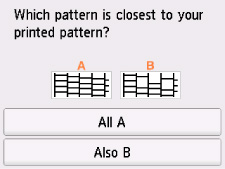
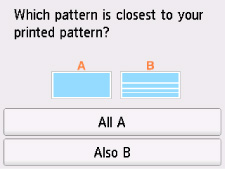
패턴 C와 패턴 D가 모두 A(누락된 선이 없거나 가로선이 없음)인 경우:
청소가 필요하지 않습니다. 모두 A(All A)를 선택하고 메시지를 확인한 다음 OK를 선택합니다.
화면이 유지 관리(Maintenance) 화면으로 돌아갑니다.
패턴 C나 패턴 D 또는 두 패턴이 모두 B(선이 누락되었거나 가로선이 있음)인 경우:
청소가 필요합니다. B도 있음(Also B)을 선택하고 다음 단계로 이동하십시오.
패턴 D 또는 패턴 C의 임의의 컬러가 인쇄되지 않는 경우:
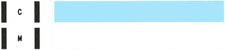 (예: 마젠타 패턴이 인쇄되지 않음)
(예: 마젠타 패턴이 인쇄되지 않음)청소가 필요합니다. B도 있음(Also B)을 선택하고 다음 단계로 이동하십시오.
-
청소 확인 화면에서 예(Yes)를 선택합니다.
프린터가 프린트 헤드 청소를 시작합니다. 이 과정은 2분 정도 소요됩니다.
 중요
중요-
프린터가 프린트 헤드 청소를 완료할 때까지 다른 조작을 수행하지 마십시오.
-
-
메시지를 확인하고 예(Yes)를 선택합니다.
-
롤 용지(Roll paper) 또는 상단 공급기(Top feed)를 선택합니다.
노즐 점검 패턴이 인쇄되고 두 개의 패턴 확인 화면이 터치 스크린에 나타납니다.
-
7~11단계를 반복합니다.
 중요
중요
-
청소 작업을 두 번 반복한 후에도 개선되지 않으면 정밀 청소(Deep Cleaning)를 수행하십시오.

